Opdateret maj 2024: Stop med at få fejlmeddelelser, og sænk dit system ned med vores optimeringsværktøj. Hent det nu kl dette link
- Download og installer reparationsværktøjet her.
- Lad det scanne din computer.
- Værktøjet vil derefter reparér din computer.
Xbox er en populær spilkonsol fra Microsoft. Platformen kan også bruges som en platform til mediebrug. Hvis du bruger Windows 10, giver applikationen dig friheden til at kontrollere din Xbox Life-konto og interagere med dine venner i Xbox-samfundet. En af de mest almindelige fejl med Xbox-applikationen ville være 0x406.

Nogle af de mest almindelige eksempler med denne fejlkode
- Problemer med forbindelse til Xbox-applikationen. Nogle gange tillader applikationen ikke brugeren at oprette forbindelse uden at tage hensyn til de korrekte identifikationsoplysninger.
- Xbox-applikation og internetproblemer. Når du arbejder med applikationen, kan der være nogle tilfældige situationer, hvor der vises en fejlmeddelelse, der indikerer, at du ikke er tilsluttet internettet. Fejlmeddelelsen er også ledsaget af et nyt forsøg, men brug hjælper ikke.
- Det er ikke muligt at logge ind med den gamle Xbox-konto. Mange brugere havde rapporteret et problem, hvor de ikke opretter forbindelse til Xbox-applikationen med deres gamle konto.
Hvad er årsagerne til Xbox App 0x406 fejl?
- Xbox Identity-leverandør blinkede - dette forhindrer din pc i at oprette forbindelse til dit Xbox Live-system.
- Glitched Xbox App - applikationsfejl forårsaget af en pludselig nedlukning af maskinen.
- Systemkorruption - niveauet for korruption af systemfiler påvirker forbindelsesprocessen.
- Beskadiget Windows Store eller din Xbox-applikation - inkonsekvenser kan forekomme som et resultat af en opdatering eller konfiguration af en eller begge af disse applikationer.
Sådan rettes en Xbox 0x406-applikationsfejl
Installer manglende integrerede applikationer
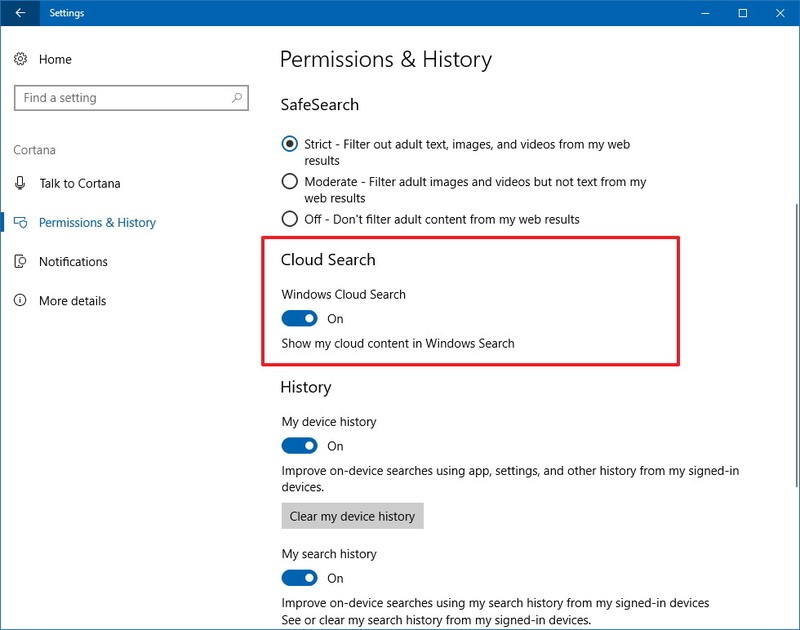
Xbox-fejlen 0x406 kan skyldes, at der ikke mangler en integreret applikation, som Xbox-applikationen afhænger af. Gendannelse af manglende integrerede applikationer kan derfor løse fejl 0x406. For at sikre, at Windows indeholder alle de krævede applikationer, skal du gøre følgende.
- Åbn først Cortana-applikationen.
Opdatering 2024. maj:
Du kan nu forhindre pc -problemer ved at bruge dette værktøj, såsom at beskytte dig mod filtab og malware. Derudover er det en fantastisk måde at optimere din computer til maksimal ydelse. Programmet retter let på almindelige fejl, der kan opstå på Windows -systemer - ikke behov for timers fejlfinding, når du har den perfekte løsning lige ved hånden:
- Trin 1: Download PC Reparation & Optimizer Tool (Windows 10, 8, 7, XP, Vista - Microsoft Gold Certified).
- Trin 2: Klik på "Begynd Scan"For at finde Windows-registreringsproblemer, der kan forårsage pc-problemer.
- Trin 3: Klik på "Reparer Alt"For at løse alle problemer.
- Skriv 'Powershell' i søgefeltet i Cortana-applikationen.
- Højreklik på Windows PowerShell og vælg Kør som administrator.
- Skriv denne kommando i PowerShell:
Get-AppxPackage * windowsstore * | Fjern-AppxPackage
Get-AppxPackage * xboxapp * | Fjern-AppxPackage - Tryk på Enter-tasten efter indtastning af ovenstående poster.
- Genstart Windows.
- Åbn PowerShell som tidligere som administrator.
- Skriv derefter Get-AppxPackage -AllUsers | Foreach {Add-AppxPackage -DisableDevelopmentMode -Register “$ ($ _. InstallLocation) AppXManifest.xml”} i PowerShell.
- Tryk på Enter.
Nulstil Xbox-applikationen
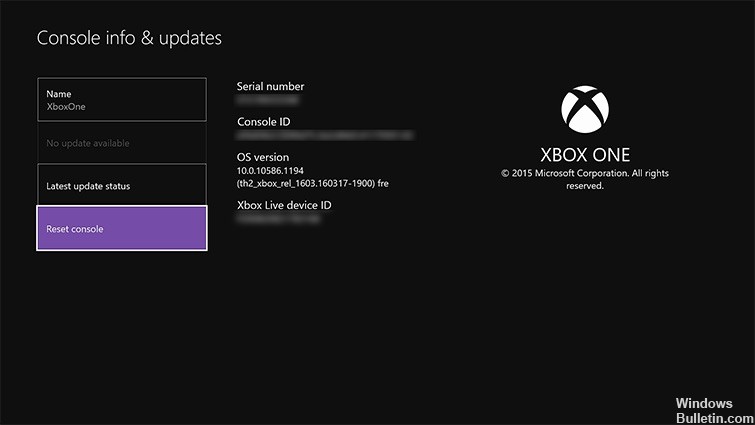
- Tryk på Windows + R for at åbne en dialogboks Kør. Skriv derefter 'ms-indstillinger: appsfeatures' i tekstboksen, og tryk på Enter for at åbne menuen App & Funktioner.
- Gå til højre rude i menuen Apps og funktioner, og rul ned på listen over applikationer, indtil du finder Xbox-applikationen. Når du har set det, skal du klikke på det en gang og derefter klikke på Avancerede indstillinger.
I Xbox-applikationens menu med avancerede indstillinger skal du rulle til fanen Hvil og klikke på Nulstil for at starte processen. - Når du bliver bedt om at bekræfte, skal du klikke på Nulstil igen for at nulstille applikationen.
- Når processen er afsluttet, skal du genstarte computeren og kontrollere, at problemet er løst næste gang du starter det.
Ekspert Tip: Dette reparationsværktøj scanner lagrene og erstatter korrupte eller manglende filer, hvis ingen af disse metoder har virket. Det fungerer godt i de fleste tilfælde, hvor problemet skyldes systemkorruption. Dette værktøj vil også optimere dit system for at maksimere ydeevnen. Den kan downloades af Klik her

CCNA, Web Developer, PC Fejlfinding
Jeg er computerentusiast og en praktiserende it-professionel. Jeg har mange års erfaring bag mig i computerprogrammering, hardwarefejlfinding og reparation. Jeg er specialiseret i webudvikling og database design. Jeg har også en CCNA-certificering til netværksdesign og fejlfinding.

